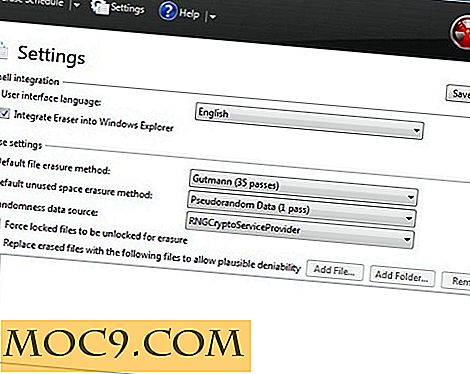Sådan konverteres Facebook og Instagram-fotos til ASCII
Hvis du har set et billede enten på Facebook eller Instagram og gerne vil have sin ASCII-version, så kig ikke længere, da begge disse hjemmesider har den funktion, der lader dig konvertere et offentligt billede til ASCII lige i din browser.
Alt du skal gøre er at starte billedet i din browser og tilføje nogle ændringer i webadressen, og du er klar til at få ASCII-versionen af dit billede.
Her er hele proceduren for både Facebook og Instagram.
Konverter Facebook-fotos til ASCII
Dette bør kun fungere for de billeder, der har deres privatliv angivet som Offentlige. Det fungerer ikke for fotos, der er skjult for offentligheden.
1. Gå over til Facebook og find et billede, der er offentligt tilgængeligt. Det betyder, at du ikke kan bruge de billeder, der er indstillet til kun at blive vist af dig selv, venner eller venner af venner.
2. Når billedet lægges, højreklik på et hvilket som helst sted på billedet, og vælg den mulighed, der hedder "Åbn billede i ny fane." Billedet ilægges derefter uden at interferere med Facebook-funktioner.

3. Når billedet lanceres i en ny fane, skal du kigge i adressefeltet i din browser, og du skal se den fulde sti til fotoet på Facebook. Stien skal ende med formatet på billedet (.jpg, .png, osv.).

Hvad du skal gøre er at tilføje ".html" (uden citater) i slutningen af webadressen og tryk på Enter. Det konverterer straks billedet til ASCII-tegn.
4. Du skal kunne se det konverterede billede i din browser-faneblad. Du kan nu kopiere disse ASCII-tegn, der er lagt ud som det givne billede, hvor som helst på din computer. Tryk på "Kommando + S" til Mac eller "Ctrl + S" for Windows for at gemme ASCII-fotoet til din computer.

Mens det var nemt at konvertere Facebook-fotos til ASCII, er det ikke nemt at konvertere Instagram-fotos til ASCII, fordi du ikke nemt kan få den direkte webadresse til et billede.
Konverter Instagram-fotos til ASCII
1. Gå til Instagram ved hjælp af en af browserne på din computer, og klik på det billede, du vil konvertere til ASCII. Sørg for at du klikker på billedet, så du bliver taget til fotosiden og ikke Instagram-profilen, hvor du fandt fotografiet. Igen skal billedet være synligt for offentligheden, eller du kan ikke udføre opgaven.
2. Når du er på den valgte fotoside, skal du tilføje "media" i slutningen af webadressen i adresselinjen for at gå til det direkte link til billedet.

URL'en til mit billede er "https://www.instagram.com/p/vvPs4bMUjh/."
Efter at have tilføjet "medier" vil det se ud som "https://www.instagram.com/p/vvPs4bMUjh/media."
3. Nu, hvor du er på den direkte side af billedet, skal du klikke på adresselinjen i din browser og tilføje ".html" efter fotoformatet som vist nedenfor.

4. Dit billede bliver konverteret til ASCII, og du kan gemme det til din computer til andre anvendelser.

Konklusion
Hvis du ønsker at konvertere et foto på Facebook eller Instagram til ASCII, kan du bruge de indbyggede funktioner på disse websteder til at gøre jobbet uden at køre til tredjepartsværktøjer.